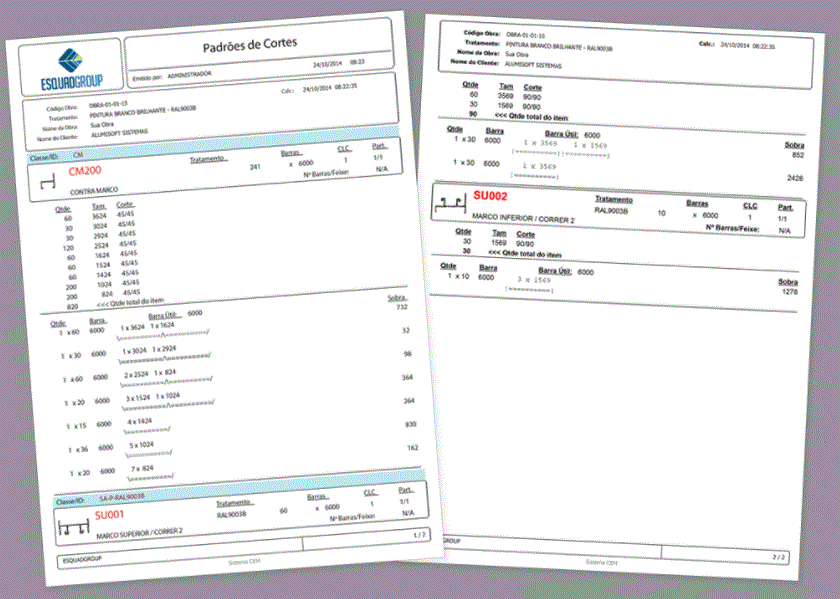CEM - CADASTRO DESCRIÇÃO E CUSTOS DE CORES PARA CADA COMPONENTES
UTILIZANDO CORES/CUSTOS COMPONENTES
Disponibilizando tratamento de Perfis para Componentes
Caso deseje que um determinado tratamento de perfil também seja considerado para cor de componente, siga os passos
abaixo:
1º Vá no Menu Cadastro > Valorização > Beneficiamento ;
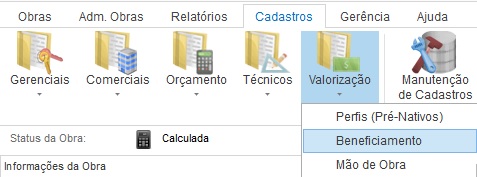
2º Com a tela de Beneficiamento maximizada, poderá visualizar a coluna Compartilhar c/ Componentes à sua direita,
marque essa coluna para os tratamentos que deseja disponibilizar para Cores de Componentes;
Exemplo:

3º Clique em  na parte inferior da tela para salvar.
na parte inferior da tela para salvar.
Cadastrando Cores Adicionais para Componentes
No cadastro de componentes, é possível definir as cores que aquele componente poderá utilizar e depois relacionar a cor no
componente que está sendo utilizado na obra. Para esse recurso, existem três opções:
- Sem cor ou cor única: nenhuma informação será alterada (padrão);
- Colorível c/ preços distintos: com essa opção selecionada, o sistema considerará o preço da cor do componente
cadastrado, ignorando o preço principal do componente na aba Ficha;
- Colorível c/ preço único: com essa opção selecionada, o sistema considerará o preço principal do componente
cadastrado na aba Ficha, ignorando os preços das cores dos componentes, cadastrados na aba Cores / Preços.
Para utilização desse recurso, siga os passos abaixo:
1º Vá em Cadastro > Técnicos > Materiais > Componentes > Cadastro de Componentes (CTRL + C) ;
2º Marque uma das opções citadas acima ;

3º Vá na aba Cores / Preços, clique em  na parte inferior da tela para adicionar a cor já pré-cadastrada e informe o preço
na parte inferior da tela para adicionar a cor já pré-cadastrada e informe o preço
Exemplo:
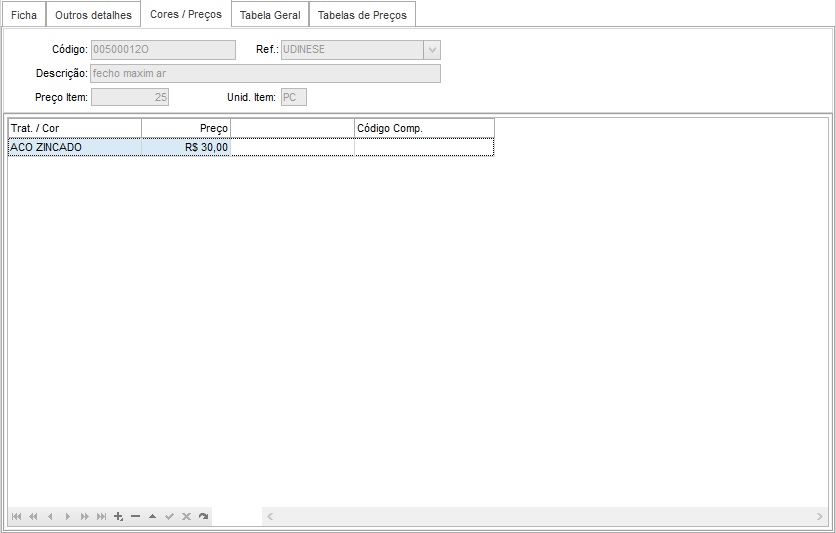
Obs. 1: Só é necessário precificar a cor, caso a opção selecionada seja Colorível c/ preços distintos;
Obs. 2: Caso no cadastro do componente esteja com a opção Colorível c/ preços distintos e a cor do componente
selecionada na Edição da Obra não esteja no cadastro dos seus respectivos componentes (Cores / Preços), o sistema irá
assumir automaticamente o preço principal do Componente, que está na aba Ficha;
4º Vá na Edição da Obra > Especificações > Subst Comp;
5º Selecione o componente que deseja alterar a cor, clique na coluna Cor e informe a cor que foi cadastrada no Cadastro
deste Componente ou no cadastro de cores de componentes;
6º  Salve, feche e calcule a obra, tire um relatório de componentes (ex.: Relatório > Matéria-prima > Componentes
Salve, feche e calcule a obra, tire um relatório de componentes (ex.: Relatório > Matéria-prima > Componentes
> Líquido/Bruto).
Utilizando Conjunto de Cores para Componente
É possível criar um conjunto de cores para ser utilizado em um determinado componente. Siga os passos abaixo:
1º Vá em Cadastro > Técnicos > Materiais > Componentes > Cores dos Componentes ;

2º Clique na aba Conjuntos de cores e clique em  na parte inferior da tela
;
na parte inferior da tela
;
3º Informe o Nome do conjunto e a Descrição e ao lado direito, em Cores Permitidas, marque as cores que farão parte
desse conjunto “fechado”.
Exemplo:
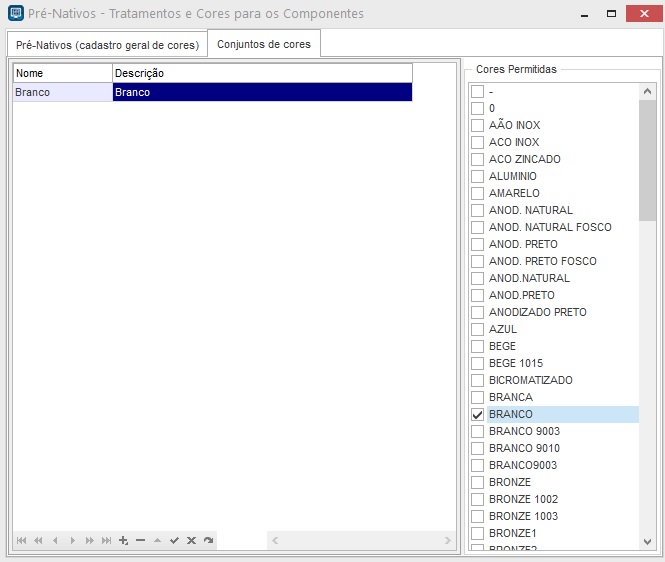
4º Clique em  na parte inferior da tela para salvar
;
na parte inferior da tela para salvar
;
5º Vá em Cadastro > Técnicos > Materiais > Componentes > Cadastro de Componentes (CTRL + C) ;
6º Selecione a opção Colorível c/ preço único e clique em Conj. Cores.
Exemplo:

Obs. 1: Apenas poderá utilizar o conjunto de cores com a opção Colorível c/ preço único, por com essa opção ser
considerado o preço do componente na tabela Ficha e não sendo possível precificar as cores no conjunto.
7º Vá na Edição da Obra > Especificações > Subst. Comp. e verifique que para o componente que relacionou o conjunto
de cores Fecho, somente trará as cores determinadas.
Destaques
Tem alguma dúvida? Fale com a gente.
Entrar em contato